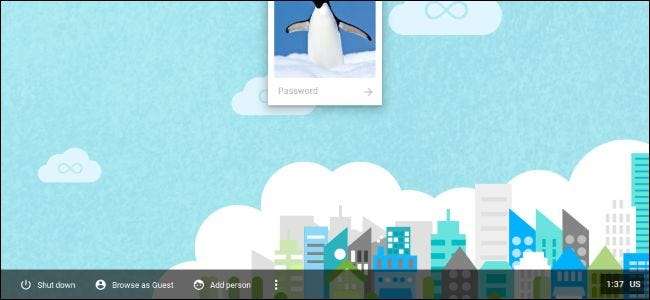
Vous voulez transformer n'importe quel ancien ordinateur en Chromebook? Google ne fournit pas de versions officielles de Chrome OS pour autre chose que pour les Chromebooks officiels, mais il existe des moyens d'installer le logiciel open source Chromium OS ou un système d'exploitation similaire.
Ils sont tous faciles à utiliser, vous pouvez donc les exécuter entièrement à partir d'une clé USB pour les essayer. Leur installation sur votre ordinateur est facultative.
Devriez-vous vraiment faire cela?
EN RELATION: Les meilleurs Chromebooks que vous pouvez acheter, édition 2017
Le logiciel Chrome OS est fait pour Chromebooks . Les Chromebooks sont conçus pour être simples, légers et obtenir des mises à jour directement de Google. Les Chromebooks ne sont pas seulement Chrome OS: ils représentent l'ensemble complet d'un ordinateur doté d'un système d'exploitation simple. Il est également possible que tout le matériel de votre ordinateur ne fonctionne pas parfaitement avec les systèmes d’exploitation ci-dessous, alors que Chromebook hardware fonctionnera certainement parfaitement avec Chrome OS.
Mais vous voudrez peut-être installer un système d'exploitation axé sur le navigateur sur un ancien matériel PC que vous utilisez, peut-être qu'il fonctionnait Windows XP et vous préférez un environnement plus sécurisé. Voici quelques façons de procéder.
Chromium OS (ou Neverware CloudReady)
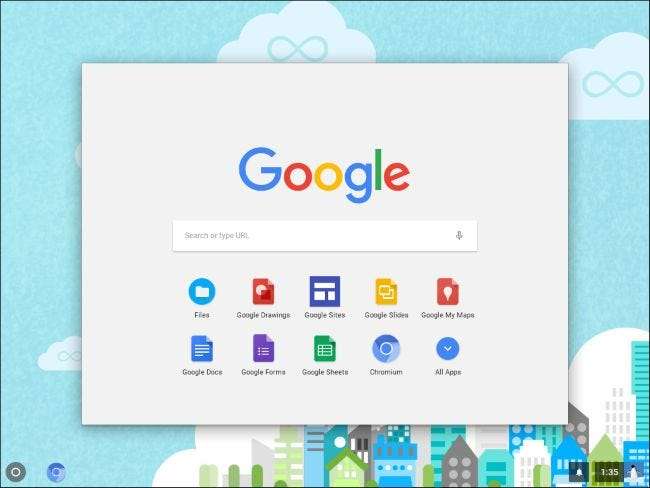
Chrome OS de Google repose sur un projet open source nommé Chrome OS . Google ne propose pas de versions de Chromium OS que vous pouvez installer vous-même, mais Neverware est une entreprise qui utilise ce code open source et crée Neverware CloudReady. CloudReady est essentiellement Chromium OS avec quelques fonctionnalités de gestion supplémentaires et un support matériel grand public, et Neverware le vend directement aux écoles et aux entreprises qui souhaitent exécuter Chrome OS sur leurs PC existants.
Neverware propose également une version gratuite de CloudReady pour les particuliers . Il s’agit essentiellement de Chromium OS modifié pour fonctionner sur les PC existants. Comme il est basé sur Chromium OS, vous n'obtiendrez pas quelques fonctionnalités supplémentaires que Google ajoute à Chrome OS, comme la possibilité d'exécuter des applications Android . Certaines fonctionnalités multimédias et DRM peuvent également ne pas fonctionner sur certains sites Web.
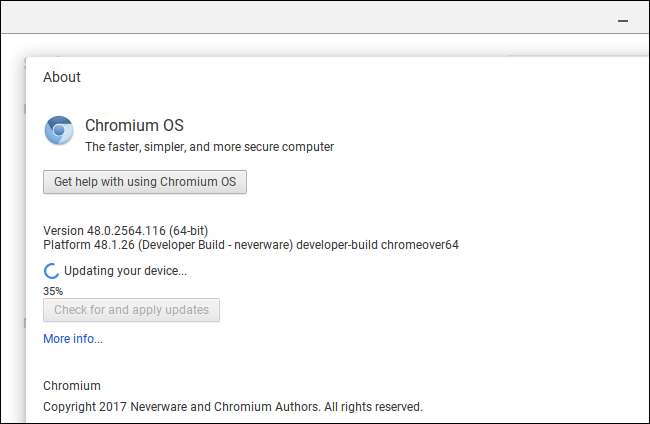
Bien qu'il ne s'agisse pas de la version officielle de Chrome OS produite par Google, elle est meilleure et mieux prise en charge que les solutions précédentes créées par des passionnés. Il met même automatiquement à jour les dernières versions de CloudReady proposées par Neverware, bien qu'elles aient tendance à être à la traîne par rapport aux dernières versions de Chrome OS car Neverware doit les personnaliser.
Neverware tient à jour une liste de appareils officiellement pris en charge qui ont été certifiés pour fonctionner avec CloudReady. Peu importe que votre ordinateur n'apparaisse pas dans cette liste, il y a de fortes chances qu'il fonctionne bien aussi. Mais rien ne garantit que tout fonctionnera parfaitement, comme c'est le cas avec un Chromebook conçu pour Chrome OS.
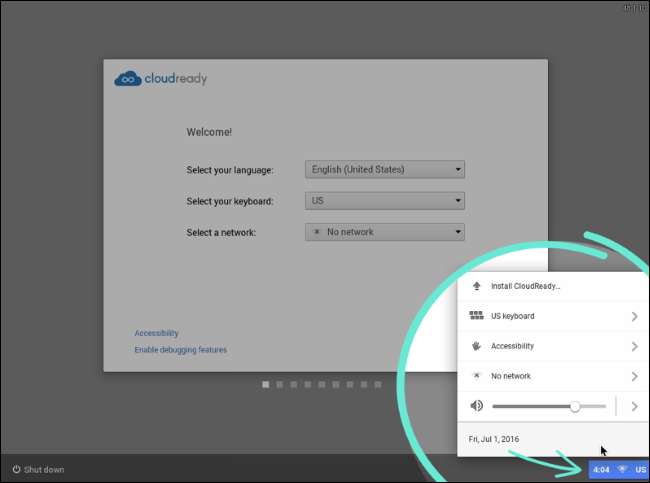
EN RELATION: Comment installer Chrome OS à partir d'une clé USB et l'exécuter sur n'importe quel PC
Vous voudrez probablement essayer Neverware CloudReady avant de l'installer sur un ordinateur. Tout ce dont vous avez besoin est une clé USB de 8 Go ou 16 Go et un ordinateur existant sur lequel Google Chrome est installé. Suivre notre guide pour créer une clé USB CloudReady et la démarrer dans un environnement en direct .
Essayez Neverware et, si vous l'aimez et qu'il fonctionne bien sur votre ordinateur, vous pouvez l'installer sur votre ordinateur en le démarrant, en cliquant sur la barre d'état dans le coin inférieur droit de l'écran et en sélectionnant «installer CloudReady». Consulter le fonctionnaire Guide d'installation de Neverware CloudReady pour plus de détails.
Alternativement: essayez un bureau Linux léger
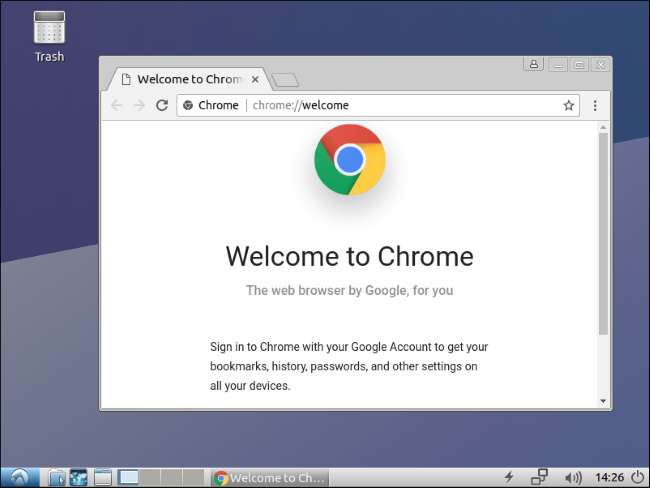
Google prend officiellement en charge Chrome sur Linux. Toute distribution Linux légère peut bien fonctionner, offrant un bureau minimal sur lequel vous pouvez exécuter Chrome ou un autre navigateur, comme Firefox. Plutôt que d'essayer d'installer la version open source de Chrome OS ou une distribution Linux conçue pour ressembler à Chrome OS, vous pouvez simplement installer une distribution Linux avec un environnement de bureau léger - ou n'importe quel environnement de bureau, vraiment - et utiliser Chrome là-dessus.
EN RELATION: Les meilleures distributions Linux pour les débutants
Par exemple, Lubuntu est une excellente option si vous recherchez un bureau Linux léger qui fonctionnera bien sur un ordinateur plus ancien. Cependant, n'importe quel bureau fonctionnera. Consultez notre guide de les meilleures distributions Linux pour les débutants pour en choisir un qui vous convient.
Les distributions Linux constituent un excellent choix si vous recherchez simplement un environnement de bureau de base sur lequel naviguer. Ils constituent également un excellent moyen de mettre à niveau tous vos anciens ordinateurs exécutant Windows XP ou Windows Vista, en leur offrant un système d'exploitation moderne avec des mises à jour de sécurité et un navigateur à jour gratuitement. Vous pouvez même regarder Netflix dans Chrome sur Linux maintenant. Il n'y a pas de hacks sales requis - cela fonctionne juste.
Une fois que vous avez choisi une distribution Linux, il est aussi simple d’essayer que Neverware CloudReady. Créer une clé USB amorçable pour votre distribution Linux, démarrer à partir de cette clé USB , et vous pouvez essayer l’environnement Linux sans altérer le logiciel de votre ordinateur. Si vous décidez de l'installer sur votre ordinateur, vous pouvez le faire directement à partir de l'environnement en direct.
Notez que vous devrez peut-être désactiver le démarrage sécurisé pour démarrer certaines distributions Linux sur des PC modernes.
EN RELATION: Comment créer une clé USB Linux bootable en toute simplicité
Bien sûr, il est impossible de transformer un ancien ordinateur en Chromebook. Ils ne recevront pas les mises à jour de Chrome OS directement de Google, et ils ne seront pas optimisés pour démarrer aussi rapidement. Si vous utilisez un ordinateur portable, celui-ci n'offrira pas nécessairement l'autonomie de la batterie d'un Chromebook non plus. Mais ce sont les meilleurs moyens de se rapprocher de l'expérience, si vous recherchez quelque chose de similaire.







